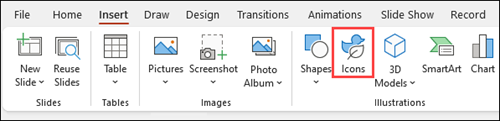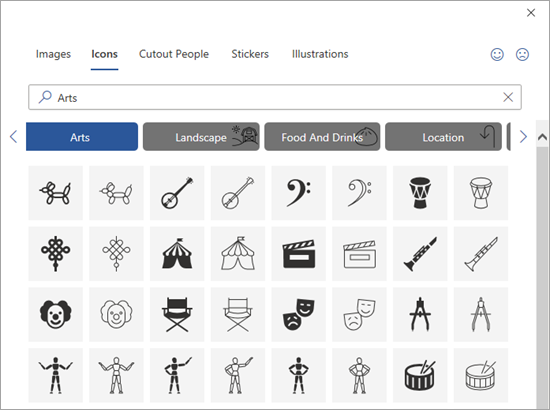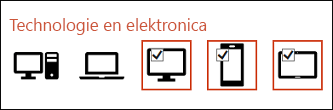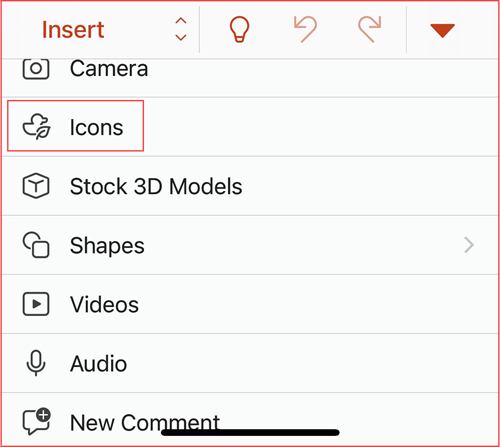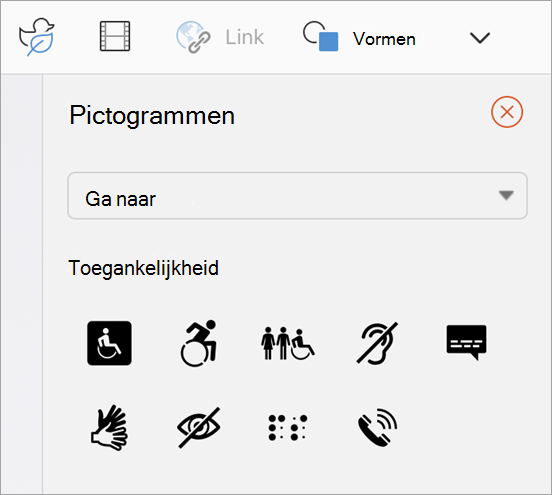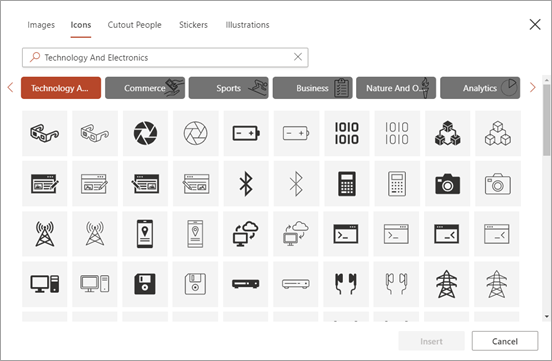U kunt pictogrammen invoegen in Microsoft 365 documenten. U kunt draaien, kleuren en het formaat ervan wijzigen zonder verlies van beeldkwaliteit. Deze pictogrammen zijn gratis te gebruiken en er is geen royalty of copyright om u zorgen over te maken.
-
Selecteer Invoegen > Pictogrammen.
-
Blader door de pictogrammen of ga naar een categorie door een naam te kiezen in het navigatiedeelvenster aan de linkerkant. U kunt ook zoeken met behulp van het vak in de linkerbovenhoek.
-
Kies een pictogram en selecteer invoegen rechts onderaan.
Voeg meerdere pictogrammen tegelijk in door elk van deze pictogrammen te kiezen voordat u op Invoegenklikt.
-
Het pictogram draaien, kleuren en het formaat ervan wijzigen. Meer informatie over het bewerken van afbeeldingen vindt uin Microsoft Office 365.
Tip: Wilt u de kleur van het pictogram snel wijzigen? Klik met de rechtermuisknop op het pictogram en kies opvulling, en selecteer de gewenste kleur.
-
Selecteer Invoegen > Pictogrammen.
-
Blader door de pictogrammen, zoek met behulp van trefwoorden of blader op categorie (de namen onder het vak Zoeken).
-
Kies een pictogram en selecteer invoegen rechts onderaan.
Voeg meerdere pictogrammen tegelijk in door elk van deze pictogrammen te kiezen voordat u op Invoegenklikt.
-
Het pictogram draaien, kleuren en het formaat ervan wijzigen. Meer informatie over het bewerken van afbeeldingen vindt uin Microsoft Office 365.
Tip: Wilt u de kleur van het pictogram snel wijzigen? Klik met de rechtermuisknop op het pictogram en kies opvulling, en selecteer de gewenste kleur.
Een pictogram invoegen
-
Klik ergens op de dia.
-
Selecteer Meer opties (...).
-
Selecteer Start >> pictogrammeninvoegen .
-
Blader door de pictogrammen of ga naar een categorie door op een naam te klikken in het navigatiedeelvenster aan de linkerkant.
-
Kies een pictogram en tik op Invoegen rechtsonder.
Voeg meerdere pictogrammen tegelijk in door op elk pictogram te tikken voordat u op Invoegen tikt.
-
Draai en kleur het pictogram en wijzig het formaat hiervan door de instructies hier te volgen.
Tip: Wilt u de kleur van het pictogram snel wijzigen? Klik met de rechtermuisknop op het pictogram en kies opvulling, en selecteer de gewenste kleur.
In de Microsoft 365 web-apps is het invoegen van pictogrammen alleen beschikbaar in PowerPoint.
-
Selecteer Invoegen > Pictogrammen.
-
Gebruik het zoekvak in de linkerbovenhoek om te zoeken naar het gewenste pictogram of blader door te schuiven.
-
Kies een pictogram en klik op Invoegen rechtsonder.
Voeg meerdere pictogrammen tegelijk in door op elk pictogram te klikken voordat u op Invoegen klikt.
-
Draai en kleur het pictogram en wijzig het formaat hiervan door de instructies hier te volgen.
Tip: Wilt u de kleur van het pictogram snel wijzigen? Klik met de rechtermuisknop op het pictogram en kies opvulling, en selecteer de gewenste kleur.
Zie ook
Afbeeldingen of video's toevoegen aan een bestand met uw mobiele apparaat